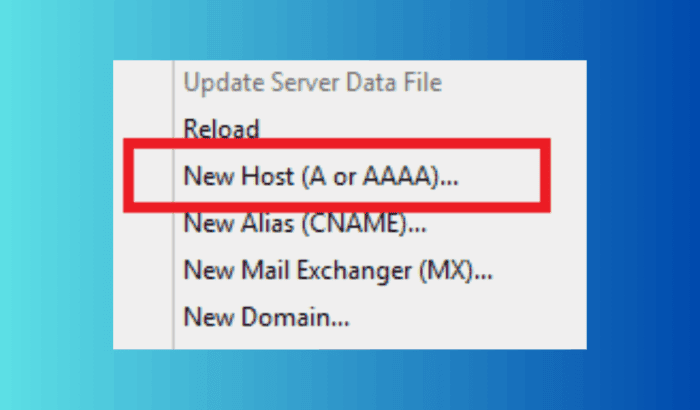Microsoft Intune 오류 80192EE7 해결 방법


목차
- Microsoft Intune에서 오류 코드 80192EE7을 어떻게 고치나요?
- Windows 에디션 및 라이선스 확인
- Windows Information Protection 설정 조정
- 네트워크 및 DNS 문제 해결
- 장치 연결 해제 후 재등록
- 왜 Microsoft Intune에서 80192EE7 오류가 발생하나요?
- 빠른 체크리스트(역할별)
- 문제 해결 방법론(간단 SOP)
- 의사결정 흐름도
- 수락 기준
- 자주 묻는 질문
- 요약
Microsoft Intune에서 오류 코드 80192EE7을 어떻게 고치나요?
아래 각 항목은 우선순위가 높은 순서로 정리했습니다. 한 단계씩 따라가며 문제가 해결되는지 확인하세요.
1. Windows 에디션 및 라이선스 확인
확인해야 할 사항:
- Windows Home 에디션은 Intune 등록을 지원하지 않습니다. Pro, Enterprise, Education 에디션이 필요합니다.
- 조직에서 할당한 Intune 라이선스가 사용자 계정에 적용되어 있는지 IT 관리자에게 확인하세요.
확인 방법:
- 설정 > 시스템 > 정보에서 에디션 확인
- Office 365/Azure 포털에서 사용자 라이선스 할당 여부 확인(IT 관리자 필요)
실패 사례(언제 이 방법이 안 먹히나):
- 이미 Pro/Enterprise인데도 등록 실패 시, 에디션 문제 외 다른 원인(네트워크, 정책 충돌)을 의심해야 합니다.
2. Windows Information Protection 설정 조정
이 방법이 많은 사례에서 문제를 해결합니다.
- Azure 포털(https://portal.azure.com)에 관리자 계정으로 로그인합니다.
- Microsoft Entra ID(또는 Azure AD) > Mobility (MDM and WIP) > Microsoft Intune으로 이동합니다.
- Windows Information Protection 사용자 범위 설정을 찾습니다.
- 값을 None으로 변경하고 저장합니다.
- 변경 후 장치를 다시 등록합니다.
중요: 정책이 적용된 후 장치에 정책 전파가 완료되는 데 몇 분에서 수십 분이 걸릴 수 있습니다. 즉시 실패하면 10~15분 후 재시도하세요.
3. 네트워크 및 DNS 문제 해결
네트워크 연결 장애는 Intune 등록 실패의 흔한 원인입니다.
기본 점검:
- 인터넷 연결이 안정적인지 확인합니다.
- 회사 방화벽이나 프록시가 Microsoft의 등록 엔드포인트를 차단하는지 확인합니다.
로컬에서 시도할 수 있는 명령:
ipconfig /flushdns- 추가 권장 조치:
- 방화벽/안티바이러스를 일시적으로 비활성화하고 재시도(작업 후 반드시 재활성화).
- 모바일 핫스팟과 같은 다른 네트워크로 시도.
- 사내 네트워크를 사용하는 경우, 네트워크팀에 다음 도메인의 접속 허용 여부를 확인 요청하세요: login.microsoftonline.com, enterpriseregistration.windows.net, management.azure.com 등(정확한 엔드포인트는 조직의 네트워크 정책에 따라 다름).
4. 장치 연결 해제 후 재등록
기존 등록의 잔여 데이터 때문에 재등록이 차단될 수 있습니다.
일반 사용자 단계:
- 설정 > 계정 > 회사 또는 학교에 액세스로 이동
- 연결된 계정을 선택하고 연결 해제
- 장치 재시작
- 계정 다시 추가 및 등록 시도
고급(관리자 권한) 단계:
dsregcmd /leave명령 실행 후 장치를 재부팅하고 등록을 다시 시도하세요.
중요: 조직 정책에 따라 dsregcmd /leave는 자동화된 복구를 방해할 수 있습니다. IT 정책을 확인한 후 실행하세요.
왜 Microsoft Intune에서 80192EE7 오류가 발생하나요?
주요 원인은 다음과 같습니다:
- Intune 또는 Azure AD 정책 구성 오류(예: WIP, MDM 범위 충돌)
- 사용자에게 Intune 라이선스가 할당되지 않음
- 장치가 Windows Home 등 비지원 에디션임
- 네트워크가 Microsoft 등록 서버에 접속 불가
- 이전 등록의 잔여 데이터가 남아 재등록 차단
간단한 멘탈 모델: 원인 범주를 “정책(정책/라이선스), 장치(에디션/상태), 네트워크(연결/DNS)”로 나누어 하나씩 배제하세요.
빠른 체크리스트(역할별)
최종 사용자(직원):
- Windows 에디션 확인(설정 > 시스템 > 정보)
- Wi‑Fi/유선 인터넷 연결 확인
- 회사 계정으로 로그인 시도
- 설정 > 계정 > 회사 또는 학교에서 연결 해제 후 재시도
IT 관리자:
- 사용자에 Intune 라이선스 할당 확인
- Azure 포털에서 WIP 사용자 범위를 None으로 변경하여 테스트
- 정책 충돌(예: Conditional Access, MDM 범위) 검토
- 등록 엔드포인트에 대한 네트워크 접근성 점검
헬프데스크:
- 위 명령(dsregcmd /leave, ipconfig /flushdns) 안내 및 대행
- 에러 로그(이벤트 뷰어, MDM 로그) 수집
- 성공/실패 시각과 네트워크 상태 기록
문제 해결 방법론
단순 SOP(표준 작업 절차):
- 사용자 문의 접수 및 환경 수집(Windows 버전, 네트워크 종류, 에러 메시지 캡처)
- 로컬 조치: DNS 플러시, 연결 해제 후 재시작
- 정책 점검: WIP 사용자 범위 및 MDM 범위 확인
- 네트워크 점검: 방화벽/프록시 로그 확인
- 필요 시 클린 리프로비저닝(장치 초기화 또는 IT 주도 재등록)
- 결과 문서화 및 재발 방지 조치
테스트 케이스(수용 기준):
- 수용 조건 1: 사용자가 계정을 추가했고, 장치가 “관리되는“ 상태(MDM 등록 완료)를 반환한다.
- 수용 조건 2: Azure 포털의 장치 목록에 해당 디바이스가 나타난다.
- 수용 조건 3: 정책이 적용되어 원격 관리 기능(예: 정책 배포, 소프트웨어 설치)이 동작한다.
의사결정 흐름도
flowchart TD
A[사용자: 등록 실패'80192EE7'] --> B{Windows 에디션 지원?
}
B -- 아니오 --> C[Windows 업그레이드 필요: Pro/Enterprise/Education]
B -- 예 --> D{라이선스 할당 됨?}
D -- 아니오 --> E[IT: 라이선스 할당]
D -- 예 --> F{WIP 설정이 Active?}
F -- 예 --> G[Azure에서 WIP 사용자 범위를 None으로 설정 후 재시도]
F -- 아니오 --> H{네트워크 접속 가능?}
H -- 아니오 --> I[네트워크팀에 차단 도메인 확인 요청]
H -- 예 --> J[등록 잔여 데이터 제거: 설정에서 연결 해제, dsregcmd /leave]
J --> K[재부팅 후 재등록]
K --> L{등록 성공?}
L -- 예 --> M[문제 해결]
L -- 아니오 --> N[로그 수집 및 고급 지원 요청]수락 기준
- 장치가 Intune 포털과 Azure AD에 등록되어 “관리됨” 또는 유사한 상태로 표시됩니다.
- 정책이 적용되어 테스트 정책(예: 비밀번호 정책, Wi‑Fi 프로필)이 장치에 반영됩니다.
- 사용자에 대한 작업(예: 원격 잠금, 앱 배포)이 성공적으로 수행됩니다.
자주 묻는 질문
Microsoft Intune에서 오류 코드 80192EE7은 무엇을 의미하나요?
장치가 디바이스 관리에 등록되지 못했음을 의미합니다. 보통 등록을 위해 필요한 권한, 정책, 네트워크 연결 중 하나 이상에 문제가 있다는 표시입니다.
왜 내 계정이 이 장치에서 설정되지 않나요?
주된 이유는 Intune 정책 구성 오류, 라이선스 누락, 네트워크가 Microsoft 서비스에 연결되지 못하거나 장치가 Windows Home 같은 비지원 에디션인 경우입니다.
“문제가 발생했습니다” 같은 일반 오류는 어떻게 고치나요?
가장 일반적인 해결책은 Azure 포털에서 WIP 사용자 범위를 None으로 변경하는 것입니다. 그 외 라이선스 확인, 장치 호환성 확인, 네트워크 문제 해결을 차례로 진행하세요.
Windows Home을 Intune에 등록할 수 있나요?
아니요. Windows Home은 Intune 등록을 위한 엔터프라이즈 기능을 지원하지 않습니다. Pro, Enterprise, Education으로 업그레이드해야 합니다.
요약
- 80192EE7 오류는 주로 정책, 라이선스, 네트워크, 또는 장치 지원 문제에서 발생합니다.
- 우선 Windows 에디션과 라이선스, WIP 설정을 확인하세요. 그 다음 네트워크와 이전 등록 데이터를 점검합니다.
- 역할별 체크리스트와 SOP를 통해 문제를 체계적으로 해결하면 복구 시간이 단축됩니다.
중요: 조직의 보안 정책이나 자동화된 관리 절차가 있는 경우, 단순 조치 전에 IT 관리자와 반드시 상의하십시오.